This section will be interested to a administrator who familiar with security settings on a FAT32 volume where permissions for a shared folder is the only permissions protecting files and subfolders in the shared folder.
When used shared permissions and NTFS permissions together, if there is conflict in configuration, the most restrictive permission has prevures the most restrictionive permission. たとえば、ユーザーが共有されていないフォルダー内の特定のファイルへの NTFS フル アクセス権を持っている場合、そのユーザーはネットワークからそのファイルにアクセスすることができません。 NTFS ボリューム上のリソースへのアクセスを提供する 1 つの戦略は、デフォルトの共有フォルダー権限でフォルダーを共有し、NTFS 権限を割り当てることによって共有フォルダーへのアクセスを制御することです。 NTFS ボリューム上でフォルダーを共有すると、共有フォルダー権限と NTFS 権限の両方が組み合わされてファイル リソースを保護します。
共有フォルダー権限は、リソースに対して限られたセキュリティを提供します。 NTFS アクセス許可を使用して共有フォルダーへのアクセスを制御することで、最大の柔軟性を得ることができます。 また、NTFS アクセス許可は、リソースがローカルでアクセスされるかネットワークでアクセスされるかに関係なく適用されます。
NTFS ボリュームで共有フォルダー許可を使用する場合、次のルールが適用されます:
-
NTFS 許可は共有フォルダー内のファイルおよびサブフォルダーに適用可能です。 共有フォルダーが含む各ファイルおよびサブフォルダーに異なる NTFS アクセス許可を適用できます。
-
共有フォルダー許可に加えて、ユーザーは共有フォルダーが含むファイルおよびサブフォルダーにアクセスするために NTFS アクセス許可を持っている必要があります。
-
共有フォルダー権限と NTFS 権限を組み合わせた場合、より制限の多い権限が常に優先されます。
Planning
最初のステップは、フォルダーが共有される方法を計画することです。 これを行うには、どのようなデータが保存され、どのようなユーザー グループがアクセスを必要とするかのリストを作成します。 たとえば、データの種類としては、従業員データ、顧客のアカウント状況データ、顧客サービスデータ、管理ガイドラインデータなどが考えられます。 ユーザーのグループは、マネージャー、管理者、販売担当者、顧客サービス担当者などである。
3つの列を持つテーブルを作成します。
- 列1は、名前と場所によって各データフォルダを表示します
- 列2は、共有フォルダ名を表示します
- 列3は、フォルダ権限を割り当てられたユーザーグループの名前を表示します
- Microsoft ネットワークのファイルとプリンタの共有
フォルダまたはその他のネットワーク オブジェクトを共有するには、ローカルエリア接続でネットワークコンポーネントとして “Microsoft ネットワークのファイルとプリンタの共有” がある必要があります。
このコンポーネントを追加するには:
-
Windowsシステムトレイで、ローカルエリア接続アイコンを右クリックし、コンテキストメニューから[状態]を選択します。
-
[プロパティ]をクリックします。
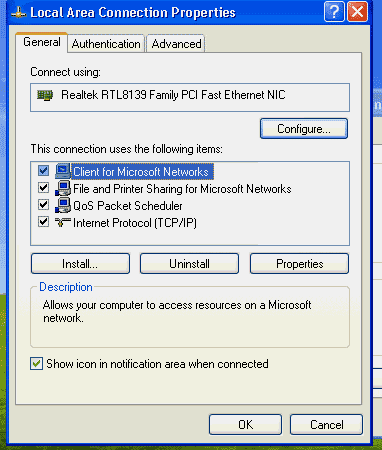
-
File and Printer Sharing for Microsoft Networksチェックボックスを追加するには、[インストール]をクリックして[サービス]カテゴリから選択します。
-
File and Printer Sharing for Microsoft Networksチェックボックスを選択し、[OK]をクリックします。